YouTube es la segunda plataforma social más popular del mundo, con más de 2.300 millones de usuarios activos cada día. Encontrar los videos que te gustan es sencillo, pero muchas veces no necesitas el archivo completo, sino solo un fragmento específico. En ese caso, la mejor opción es descargar parte de un video de YouTube, ya sea un clip corto, un fragmento en MP4 o incluso un short de YouTube.
En este artículo descubrirás las herramientas más prácticas para descargar clips de YouTube y recortar solo la sección que necesitas. Verás cómo guardar un video de YouTube recortado, online, gratis y sin marca de agua, tanto en tu ordenador como en tu móvil Android o iPhone. La próxima vez que encuentres algo interesante, podrás descargarlo directamente y usarlo en tus propios proyectos.
Nota: Nos oponemos firmemente a cualquier forma de descarga que infrinja los derechos de autor. Este tutorial es solo para descargar videos y audio de YouTube desde tu propio canal.
Tabla de contenido
- Parte 1: Comparativa rápida: la mejor forma de descargar parte de un video de YouTube
- Parte 2: Los 6 mejores programas para descargar clips y fragmentos de YouTube
- Parte 3: ¿Cómo grabar videos de YouTube con Filmora?
- Parte 4: Conclusión: la forma más sencilla de descargar parte de un video de YouTube
Parte 1: Comparativa rápida: la mejor forma de descargar parte de un video de YouTube
Si lo que buscas es rapidez, nada mejor que una comparativa clara. En la siguiente tabla encontrarás las principales herramientas para descargar parte de un video de YouTube, ya sea un clip, un fragmento o un corto. Hemos incluido opciones gratis, online y sin marca de agua, para que puedas decidir en segundos cuál es la mejor solución según tus necesidades.
| Name | System | Price | Notas |
| Clideo | Online / Windows / Mac | 9 USD/mes o 72 USD/año | Corte rápido y exportación en MP4 |
| YT Cutter | Online | Gratis / Premium | Límite de 1 min (gratis), 20 min (pro) |
| VEED.IO | Online | Lite: 12USD/mes Pro: 29USD/mes | Editor online con recorte sencillo |
| Hashcut | Online | Gratis | Permite añadir texto y pegatinas |
| VideoCrops | Online | Gratis | Herramienta gratuita con funciones limitadas |
| Kapwing | Online / Windows / Mac / iOS / Android | Gratis / Pro: 16USD/mes | Compatible con múltiples dispositivos |
|
YT Cut Golem |
Online |
Gratis / 9 USD/mes |
Disponible en cualquier navegador y dispositivo |
| Filmora | Windows / Mac | Pagado (prueba gratuita) | Edición avanzada y grabación sin límites |
Parte 2: Los 7 mejores programas para descargar clips y fragmentos de YouTube
Existen muchas formas de descargar clips de YouTube y recortar videos online, pero no todas ofrecen la misma calidad ni la misma facilidad de uso. En esta guía te mostramos 12 programas y páginas confiables que permiten descargar fragmentos de YouTube en MP4, ya sea en tu PC o en tu móvil. Además, descubrirás cómo guardar un short de YouTube o descargar un video de YouTube recortado de manera rápida y sencilla, sin complicaciones ni pérdida de calidad.
1. Clideo
Clideo no solamente es fácil de usar, sino que también es seguro. Con esta herramienta puedes descargar parte de un video de YouTube, ya sea un clip corto, un fragmento en MP4 o incluso un segmento en 1080p, en tan solo unos pasos. Además, es gratis y online, lo que te permite descargar videos de YouTube y recortar sin complicaciones, sin necesidad de registrarte y con la garantía de que la información del usuario se elimina en 24 horas.
Solo tienes que seguir los simples pasos de abajo para descargar una parte del video de YouTube.
- Paso 1
Copia el enlace de YouTube que quieras y pégalo en el cortador de video de Clideo. Como se muestra en la figura de abajo, tienes que pegarlo en el espacio de la página principal. También puedes exportar el archivo a Google Drive y Dropbox. También es compatible con el móvil y el PC.

- Paso 2
Una vez pegado el enlace de YouTube, puedes cortar y descargar parte del video fácilmente con el deslizador. Solo tienes que establecer la hora de inicio y finalización del clip de YouTube que quieras guardar. Si lo prefieres, añade efectos como “Desvanecimiento de entrada” o “Desvanecimiento de salida” para un acabado más profesional. Clideo permite exportar en diferentes formatos, pero lo más recomendable es elegir MP4, ideal para descargar un fragmento de video de YouTube y compartirlo en redes sociales sin complicaciones.

- Paso 3
Como último paso puedes previsualizar tu video y guardarlo en tu dispositivo.
2. YT Cutter
YT Cutter es un cortador de video muy sencillo que permite descargar una parte de cualquier video de YouTube en pocos segundos. Con esta herramienta online puedes recortar clips de YouTube fácilmente y guardarlos sin complicaciones. La cuenta gratuita ofrece un límite de 1 minuto, mientras que la versión premium amplía la duración hasta 20 minutos.
A continuación, te mostramos los pasos para descargar parte de tu video de YouTube con YT Cutter de manera rápida y práctica.
- Paso 1
Haz clic en el botón "comenzar" después de pegar tu URL de YouTube.
- Paso 2
Puedes previsualizar el fragmento del video de YouTube que quieres descargar online antes de guardarlo. Solo tienes que añadir las horas de inicio y fin en la barra de opciones de la izquierda para definir con precisión el clip de YouTube. ¡Así de fácil! En pocos segundos tendrás tu video de YouTube recortado en MP4, listo para guardar en tu dispositivo con un solo clic en el botón de “descargar”.

3. VEED.IO
Veed.io es otra herramienta online muy práctica y sencilla que permite cortar y descargar parte de un video de YouTube sin complicaciones. Solo tienes que pegar la URL del video y podrás recortar clips de YouTube o seleccionar el fragmento exacto que quieras guardar.
A continuación, te mostramos los pasos básicos para utilizar Veed.io y descargar un fragmento de YouTube de manera rápida y gratuita.
- Paso 1
Encontrarás la opción de subir tu archivo, grabar un video o pegar la URL del video de YouTube en Veed.
- Paso 2
Una vez que hayas subido tu video en Veed, puedes recortar o cortar una sección arrastrando o haciendo clic en los extremos del video.
- Paso 3
Poco después de terminar tu trabajo, pulsa el botón de "descarga", y ya lo tienes terminado.
4. Hashcut
Hashcut es una herramienta muy fácil de usar para descargar parte de un video de YouTube sin necesidad de guardarlo en la plataforma. Si has visto un contenido que te interesa y solo quieres recortar un clip de YouTube o un fragmento específico, Hashcut es una de las mejores opciones online para hacerlo de forma rápida y gratuita.
¿Quieres saber cómo funciona? Lee a continuación:
- Paso 1
Puedes buscar el video de YouTube que quieres cortar y pegar la URL en la caja de Hashcut. A continuación, haz clic en el botón INICIAR GRABACIÓN para añadir el tiempo de inicio, y luego haz clic en el botón FINALIZAR GRABACIÓN para añadir el tiempo de finalización.

- Paso 2
También puedes añadir pegatinas y textos según tu elección antes de guardar la parte del video de YouTube.

- Paso 3
Por último, puedes compilar varios clips en uno solo y luego pulsar "GUARDAR CORTE" para terminar tu trabajo.
5. VideoCrops
VideoCrops s otra excelente opción para descargar una parte de un video de YouTube online. Aunque sus funciones son limitadas al ser una herramienta gratuita, cumple muy bien con lo básico: recortar y descargar fragmentos de YouTube sin complicaciones. Eso sí, asegúrate de guardar el video recortado inmediatamente después de terminar tu edición, ya que no permanece almacenado en la plataforma.
Estos son los sencillos pasos que debes seguir para utilizar VideoCrops.
- Paso 1
Abre VideoCrops en tu dispositivo, pega la URL del video de YouTube y haz clic en el botón "Reproducir".
- Paso 2
Selecciona el intervalo de video que quieres recortar y pulsa el botón "Recortar selección" que se encuentra debajo del video.

- Paso 3
Haz clic en el botón "Descargar" de abajo y disfruta de tu clip.
6. Kapwing
Kapwing es una herramienta muy completa que funciona en todos los dispositivos, ya sea Android, iPhone, Mac o PC. Con ella puedes cortar y descargar parte de un video de YouTube en pocos pasos y sin complicaciones. Su editor online permite recortar clips de YouTube fácilmente y exportarlos en distintos formatos, ideal si buscas una opción rápida y accesible desde cualquier plataforma.
- Paso 1
Si quieres una parte de cualquier video de YouTube, pega el enlace en el lugar indicado y espera a que el video aparezca en la pantalla.
- Paso 2
Cuando el video aparezca, tienes que seleccionar el cursor y arrastrarlo a la parte del video que quieres para un corte final. También puedes utilizar las teclas de dirección si quieres un mejor recorte. También puedes acercar o alejar el zoom para obtener mejores resultados y ajustar la velocidad del video.

- Paso 3
Cuando hayas terminado de recortar y editar, pulsa el botón "Exportar video" en la esquina superior derecha. Ahora puedes compartir y descargar el video recortado.
7. YT Cut Golem
YT Cut Golem es una herramienta práctica y fácil de usar que te permite recortar y descargar partes específicas de un video de YouTube en cuestión de segundos. Funciona directamente desde el navegador, por lo que no necesitas instalar nada ni tener conocimientos técnicos. Ya sea que estés en tu PC, Mac, Android o iPhone, puedes acceder a la plataforma, pegar el enlace del video, elegir el fragmento que deseas conservar y descargarlo en formato MP4 con la calidad que prefieras.
Además de cortar videos, YT Cut Golem ofrece funciones adicionales como la posibilidad de extraer solo el audio en MP3, convertir clips en GIFs o incluso descargar el video sin sonido. Su interfaz intuitiva y su compatibilidad multiplataforma lo convierten en una excelente opción para quienes buscan una solución rápida, gratuita y accesible para trabajar con videos de YouTube desde cualquier lugar. Perfecto para redes sociales, presentaciones, clases o uso personal.
- Paso 1
Solo tienes que copiar la URL del video de YouTube que quieres recortar y pegarla en nuestra herramienta online.
- Paso 2
Utiliza los controles deslizantes o introduce los tiempos manualmente para seleccionar con precisión el inicio y el final del fragmento que quieres recortar.
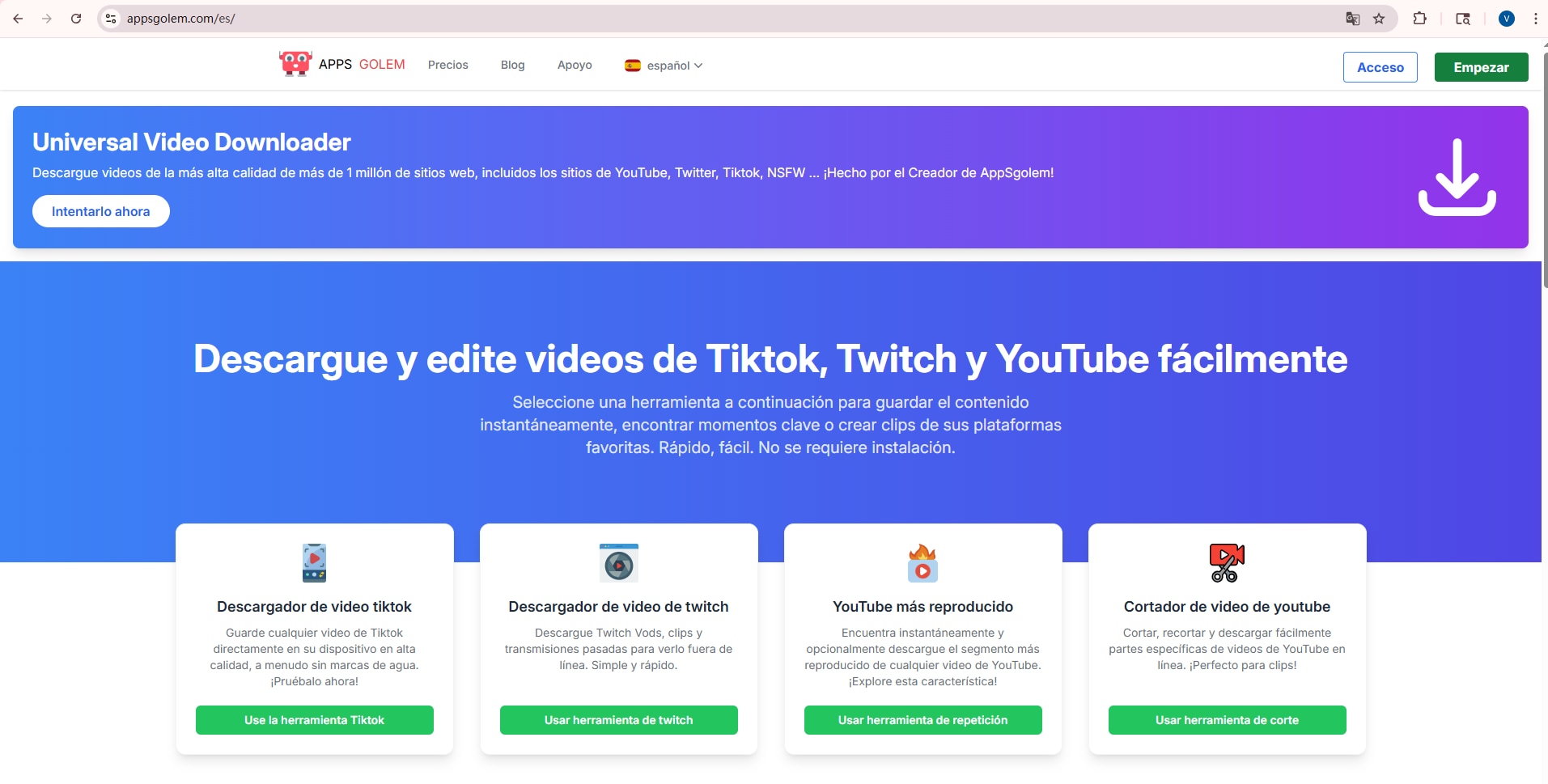
- Paso 3
Selecciona el formato de salida (MP4, MP3, GIF) y la calidad que prefieras, luego descarga tu clip ya recortado.
Parte 3: ¿Cómo grabar videos de YouTube con Filmora?
Además de las opciones online, una alternativa más profesional es recortar y descargar parte de un video de YouTube con Filmora. Este software disponible para Windows y Mac permite cortar y descargar parte de un video de YouTube en 1080p, editar con precisión y exportar fácilmente en MP4. Con Filmora puedes elegir el segmento exacto, ya sea para descargar un clip de YouTube, un fragmento de video de YouTube o incluso descargar videos de YouTube y recortar directamente en tu ordenador.
Wondershare Filmora no solo es ideal para PC, también ofrece la opción de descargar clips de YouTube y editarlos sin complicaciones. A diferencia de las herramientas online, te garantiza la posibilidad de descargar parte de un video de YouTube sin marca de agua, añadir títulos, efectos visuales y música. Así puedes convertir un simple fragmento en un video listo para compartir en redes sociales.
Si lo tuyo son los dispositivos móviles, puedes combinar Filmora con soluciones rápidas para descargar clip de YouTube en el móvil, ya sea Android o iPhone. Después, con Filmora podrás perfeccionar el resultado y obtener un video de YouTube recortado en la mejor calidad. Esta flexibilidad te permite trabajar tanto en el ordenador como en el teléfono sin perder calidad.
En resumen, si buscas la opción más completa para descargar parte de un video de YouTube online o en tu escritorio, descargar parte de un video de YouTube gratis sin limitaciones de tiempo, o incluso descargar shorts de YouTube y extraer solo lo que necesitas, Filmora es la mejor elección. Te permitirá desde descargar parte de un Short de YouTube hasta producir videos editados listos para publicar.
- Abre Wondershare Filmora y luego haz clic en el botón Pantalla de PC para entrar en la interfaz de grabación de pantalla.

- En la herramienta Wondershare Screen Recorder, puedes elegir grabar la pantalla completa o cualquier ventana de destino. Por ejemplo, ya que queremos grabar parte del video de YouTube, elige la ventana de destino y luego selecciona el navegador que reproduce el video de YouTube.
Tienes que elegir la ubicación del archivo donde quieres que se guarde el video, establecer un límite de tiempo de grabación y pulsar el botón rojo de grabación.

- Si quieres guardar solamente una parte del video de YouTube, puedes arrastrar la cabecera de reproducción a la sección que quieras y recortarla o utilizar unas tijeras para cortar la parte que quieras en Filmora. Puedes editar la parte añadiendo títulos y efectos. Y por último, exporta el video para utilizarlo.
Puedes consultar esta parte para conocer más detalles sobre cómo utilizar Filmora para grabar la pantalla.
Parte 4: Conclusión: la forma más sencilla de descargar parte de un video de YouTube
Ahora ya conoces todas las alternativas disponibles: desde herramientas online gratis hasta soluciones profesionales como Filmora para ediciones más avanzadas. La clave está en elegir la opción que mejor se adapte a tu objetivo, ya sea descargar parte de un video de YouTube en MP4, descargar un clip de YouTube, obtener un fragmento de video recortado o incluso descargar shorts de YouTube de forma rápida y sencilla. Con estas opciones podrás guardar cualquier parte del contenido que quieras en pocos segundos.
En definitiva, estas son algunas de las mejores formas de descargar videos de YouTube y recortar exactamente la sección que necesitas. Los pasos son similares en casi todas las herramientas, por lo que no necesitarás ayuda externa: basta con seguir el tutorial y asegurarte de tener una buena conexión a Internet.
¡Así de fácil! Con estas soluciones podrás descargar clips de YouTube en tu móvil Android o iPhone, cortar un short de YouTube o guardar un fragmento directamente en tu ordenador. Elige la opción que prefieras y empieza a crear y compartir tus propios videos sin esfuerzo.


